
Muttertagskarte
Nichts ist herzlicher als eine handgemachte Muttertagskarte. Feiere die Mutterfigur in deinem Leben mit dieser atemberaubenden Muttertagskarte.
Materialien
Papier/Karte (alle Mindestgrößen A4)
- 1 Blatt 210gsm Fotokartonfür die Karte
- 1 Blatt210gsm Fotokarton für die Passepartouts
- 1 Blatt gemustertes Papier für den Hintergrund
- 1 Blatt gemustertes/farbiges Papier für die dekorativen Elemente
- Edelsteine mit flacher Rückseite (optional)
- Canvas Workspace Projektdatei (Download unten)
Ausrüstung
ScanNCut Kit
- Brother ScanNCut – jedes CM-Modell
- Normal klebende Matte [CAMATSTD12]
- Standardschneidemesser [CABLDP1] und Klingenhalter [CAHLP1]
Oder
- Brother ScanNCut – jedes SDX-Modell
- Normal klebende Matte [CADXMATSTD12]
- Standardschneidemesser [CADXBLD1] Halter [CADXHLD1]
Extras
- Kleber
- Pinzette
- Handprägewerkzeug und Matte
Anleitung
Schritt 1
Lade die CanvasWorkspace-Projektdatei über die Schaltfläche oben herunter.
Schritt 2
Öffne die Projektdatei in der CanvasWorkspace Desktop-Version (nicht in der Online-Version).
Schritt 3
Öffne die Registerkarte Ebenen auf der rechten Seite.
Schritt 4
Blende alle Ebenen aus und sperre sie, außer der Ebene "CARD".
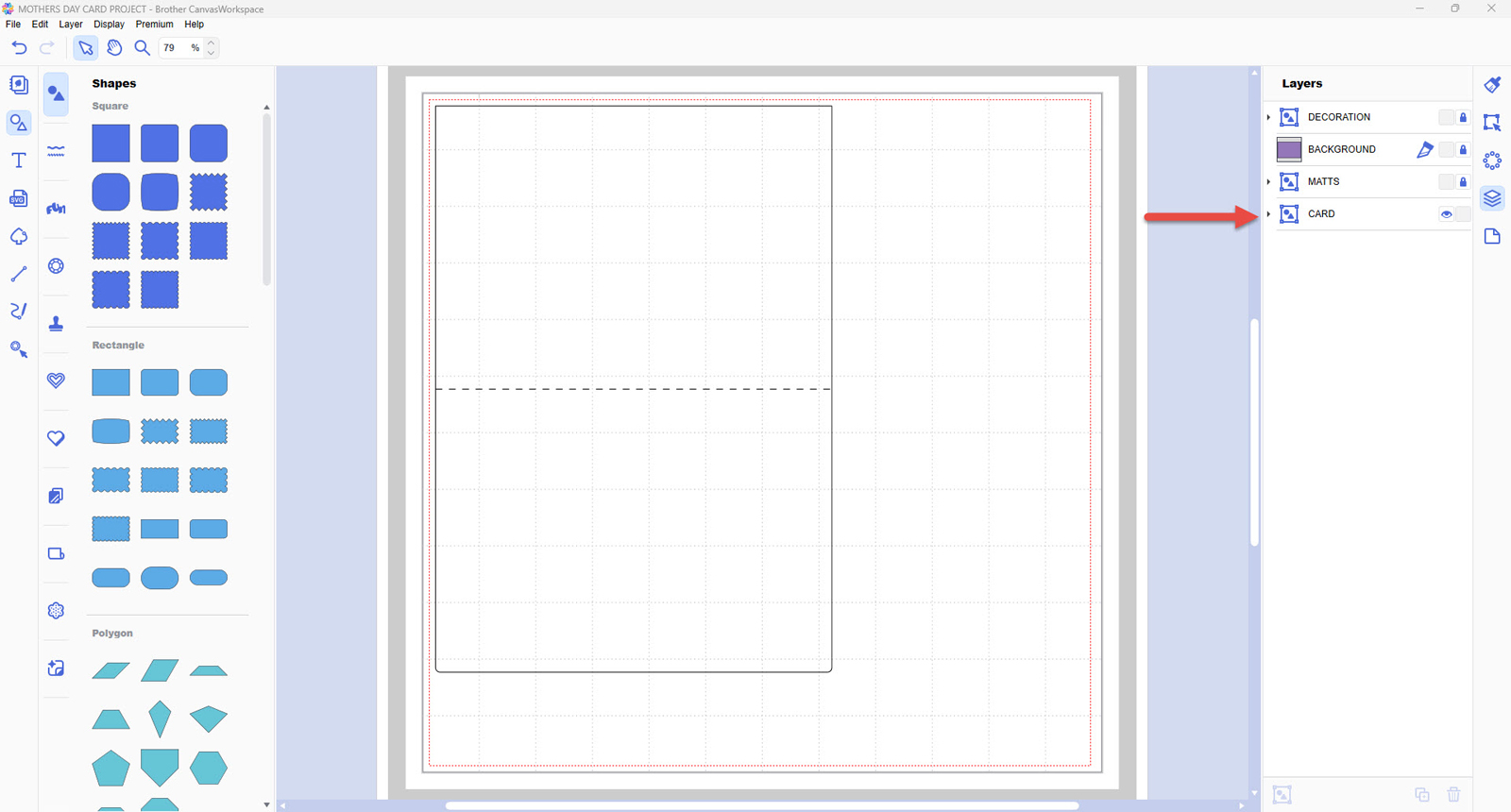
Schritt 5
Übertrage sie mit der Menüoption Datei>Exportieren/Übertragen FCM-Datei... auf deine ScanNCut-Maschine.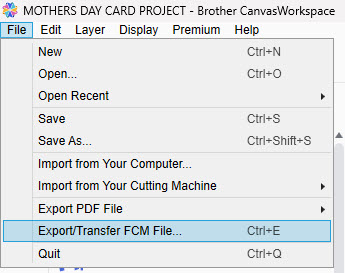
Schritt 6
Schneide dies aus dem Karton aus, den du für den Hauptteil der Karte gewählt hast.Schritt 7
Zurück im CanvasWorkspace blende alle Ebenen aus und sperre sie mit Ausnahme der Ebene "MATTS"(Passepartouts).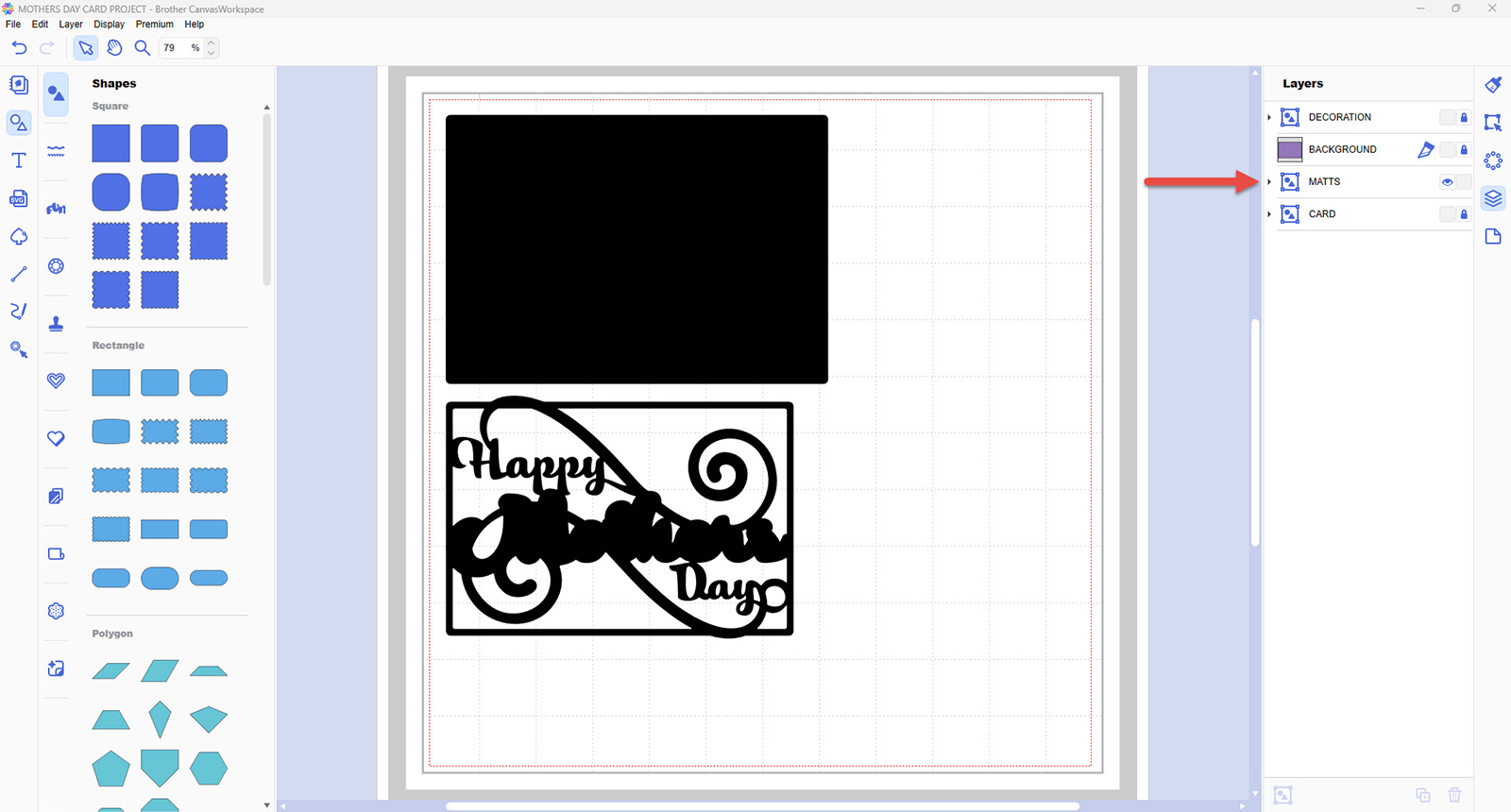
Schritt 8
Übertrage sie mit der Menüoption Datei>Exportieren/Übertragen FCM-Datei... auf deine ScanNCut-Maschine.
Schritt 9
Schneide dies aus dem Karton aus, den du für die Passepartouts gewählt hast.
Schritt 10
Zurück im CanvasWorkspace blende alle Ebenen aus und sperre sie, außer der Ebene "BACKGROUND".
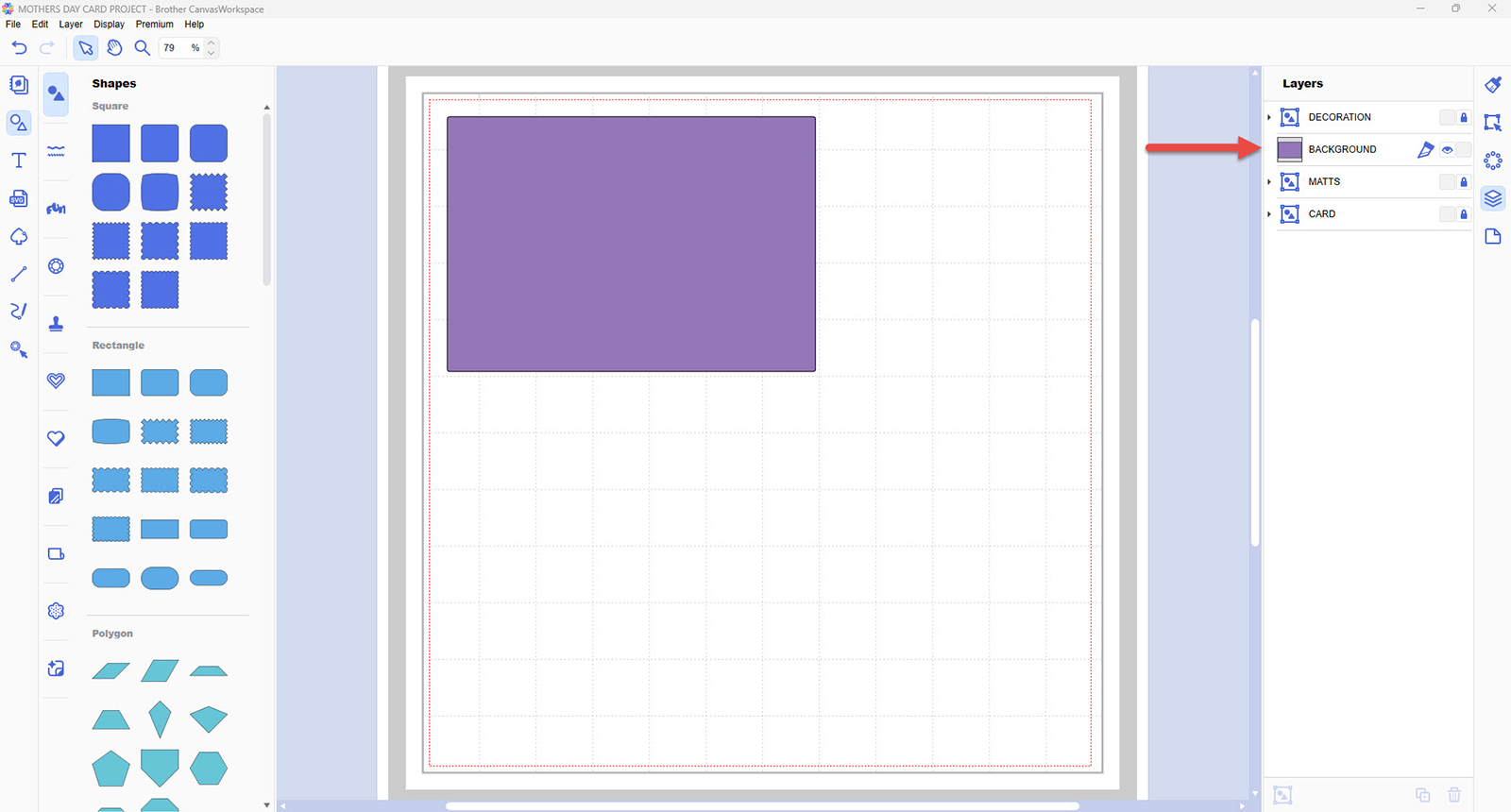
Schritt 11
Übertrage sie mit der Menüoption Datei>Exportieren/Übertragen FCM-Datei... auf deine ScanNCut-Maschine.
Schritt 12
Schneide dies aus dem gemusterten Papier aus, das du für den Hintergrund gewählt hast.
Schritt 13
Zurück im CanvasWorkspace, blende alle Ebenen aus und sperre sie, außer der Ebene "DECORATION".

Schritt 14
Übertrage sie mit der Menüoption Datei>Exportieren/Übertragen FCM-Datei... auf deine ScanNCut-Maschine.
Schritt 15
Schneide dies aus dem gemusterten Papier aus, das du für die Dekoration gewählt hast.
Schritt 16
Forme die Blütenblätter und die Blütenmitte mit einem Kugelwerkzeug und einer weichen Matte und klebe sie dann zu Paaren von ähnlicher Größe zusammen. Am Ende solltest du eine große Blume und zwei kleinere Blumen haben.
Schritt 17
Setze die Muttertagskarte in der folgenden Reihenfolge zusammen:
- Karte
- Passepartouts
- Hintergrund
- Dekoration
- Dekoration - Sprüche und Blumen
Ich hoffe, dass diese Karte jemandem, den du liebst, ein Lächeln ins Gesicht zaubert.
Wenn du sie bastelsts, vergiss nicht Brother auf Instagram und Facebook, und mich auf Instagram und Facebook zu markieren (und uns allen zu folgen)!




